
Apple TV-fjernbetjeningen fungerer godt nok, men mange afskyr at have flere fjernbetjeninger og foretrækker at styre hele deres mediecenteroplevelse fra en enkelt input. Hvis du er en af disse mennesker, har du held og lykke. Dit Apple TV der kan lære at acceptere input fra dit TV, modtager, kabelboks eller anden fjernbetjening.
Selvom den fjerde generation af Apple TV bruger Bluetooth til at kommunikere med baseenheden, understøtter både fjernbetjeningen og baseenheden traditionel infrarød (IR) kommunikation, som mere traditionelle fjernbetjeninger. Og skjult væk i indstillingerne er der en nem måde at lære dit Apple TV at genkende input fra enhver IR-baseret fjernbetjening.
RELATEREDE: Sådan aktiveres HDMI-CEC på dit tv, og hvorfor du skal
Ikke alle har dog brug for denne proces. Hvis du har relativt nyt udstyr i dit mediecenter (HDTV, modtager osv.), Er der en god chance for, at du ikke engang behøver at programmere Apple TV til at bruge en IR-fjernbetjening, fordi Apple TV understøtter HDMI-CEC , en over-the-wire kontrolstandard bagt lige ind i nyere HDMI-enheder. Hvis dit tv og / eller tilsluttede udstyr understøtter HDMI-CEC, kan du bruge dit fjernsyn til at styre dit Apple TV lige ved aktivering af HDMI-CEC på dit tv fortæller Apple TV at bruge det .
Igen, for at understrege, vil du kun følge med denne vejledning, hvis de enheder, der er tilsluttet dit Apple TV, ikke understøtter HDMI-CEC. Hvis de ikke gør det, eller hvis du ønsker at bruge en ældre universel fjernbetjening, der kun er IR, skal du fortsætte.
Lær dit Apple TV den nye fjernbetjening
Til denne vejledning har du brug for tre ting: lagerfjernbetjeningen til dit Apple TV, den IR-fjernbetjening, du vil programmere dit Apple TV til at genkende, og en klar og uhindret visning foran Apple TV-enheden (hvor IR-modtageren er skjult under den blanke sorte overflade på Apple TV).
Grundlæggende opsætning
For at begynde at programmere din fjernbetjening skal du vælge indstillingsmuligheden på hovedskærmen på dit Apple TV. Vælg "Fjernbetjening og enheder" i indstillingsmenuen.
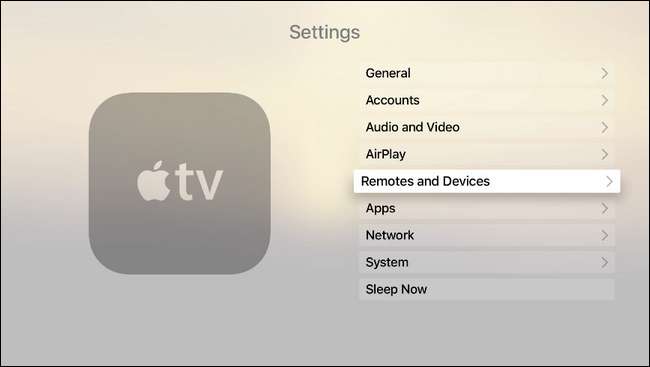
Vælg "Lær fjernbetjening" i menuen "Fjernbetjening og enheder". Bemærk, at afsnittet "Hjemmebiografkontrol" er nedtonet. Det sker, når dit tv ikke understøtter den tidligere nævnte HDMI-CEC-standard. Hvis dette afsnit ikke er nedtonet, understøtter din enhed HDMI-CEC, og vi foreslår, at du undersøger sagen nærmere, da du muligvis kan bruge de eksisterende medieknapper på din fjernbetjening med næsten nul opsætning.
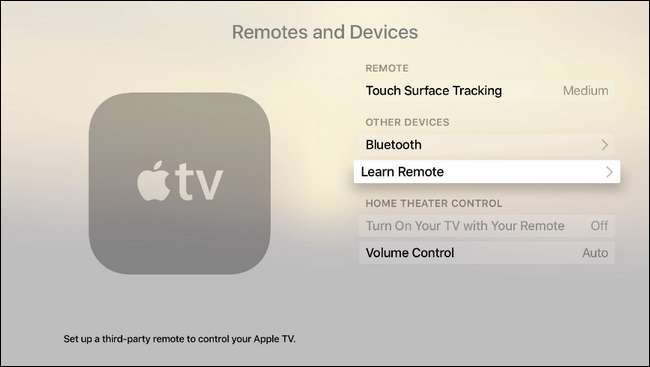
Når du vælger at lære en ny fjernbetjening, beder Apple TV dig om at få dine fjernænder i træk, så at sige: Sørg for, at den fjernbetjening, du planlægger at bruge, har tilgængelige knapper, som du kan tildele til Apple TV. Alle knapper, der er hårdt kodet til en eller anden funktion på det aktuelle tv, er ikke egnede til brug.
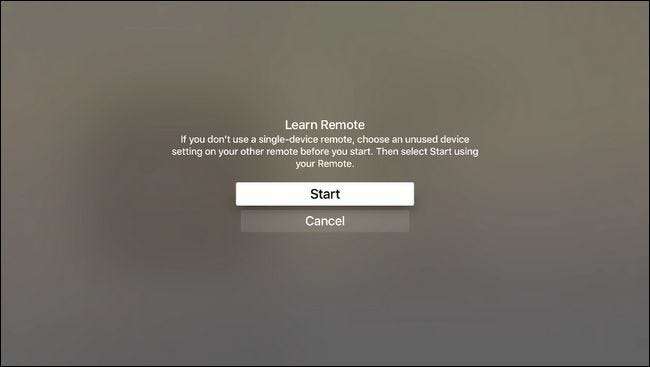
I den første bølge af programmering bliver du bedt om at trykke og holde på den knap, du vil programmere. Hold knappen nede, indtil måleren, set nedenfor, fylder hele vejen. Hvis der til enhver tid er en knap, som du ikke kan eller ikke ønsker at programmere, kan du bruge navigationspladen på din Apple Remote til at klikke til højre og springe denne post over.
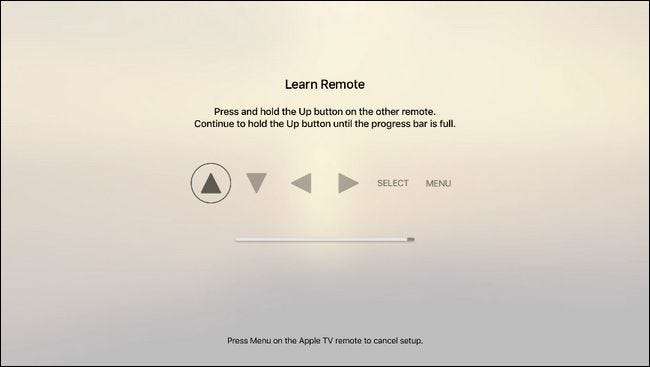
Når du er færdig med den grundlæggende opsætning, bliver du bedt om at navngive konfigurationen. Selvom jagt og pluk med skærmtastaturet er irriterende, vil vi anbefale at navngive profilen tydeligt som "Samsung HDTV" eller hvad ikke.
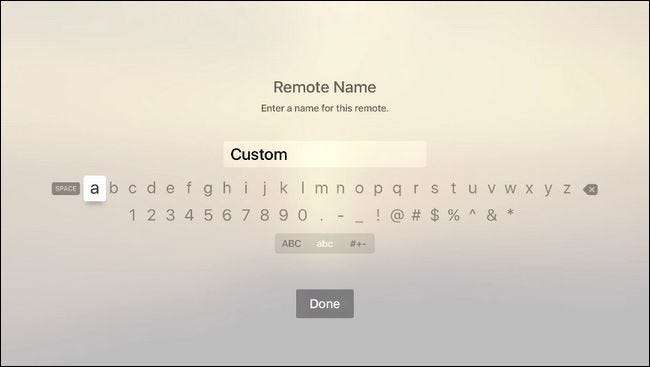
Når du er færdig med den grundlæggende opsætning, kan du klikke på "OK" for at afslutte eller gå videre til den avancerede konfiguration ved at vælge "Set Up Playback Buttons". Hvis IR-fjernbetjeningen, du bruger, har dedikerede afspilningsknapper på den (eller andre ubrugte knapper, som du kan kapre til brug til formålet), skal du gå til den avancerede opsætning ved at vælge "Set Up Playback Buttons".
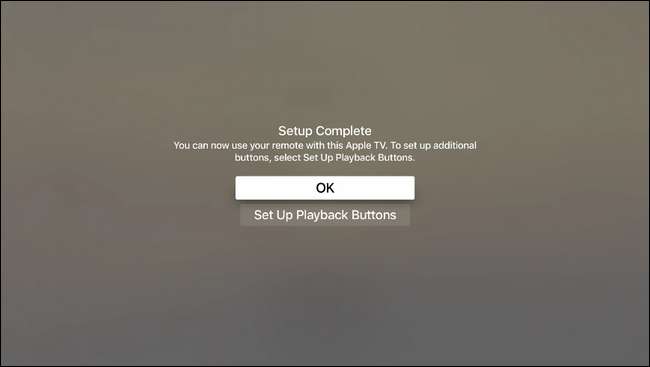
Avanceret opsætning
I afsnittet avanceret læring kan du programmere dit Apple TV til at genkende kommandoer til medieafspilning fra din IR-fjernbetjening.
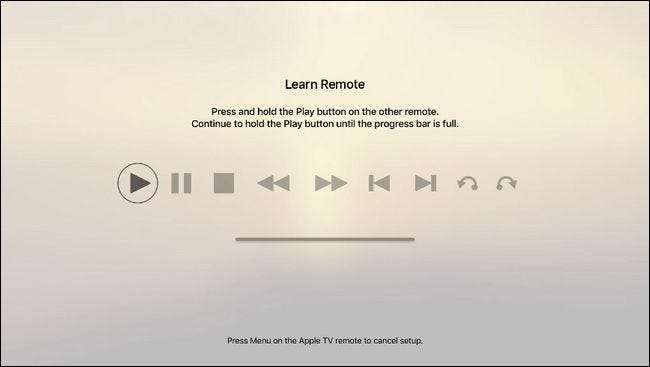
Find medieafspilningsknapperne på fjernbetjeningen, og ligesom i grundlæggende opsætning skal du trykke på og holde knappen nede for at lære det til Apple TV. Husk at du kan klikke højre på Apple TV-fjernbetjeningen for at springe over konfiguration af en given knap til din IR-fjernbetjening. I vores tilfælde havde vi medieknapper på vores IR-fjernbetjening, der svarede til enhver funktion undtagen de sidste to (afspilning spring tilbage og spring fremad), og vi sprang dem simpelthen over.
Når du har gennemført den avancerede opsætning, returneres du til menuen for generelle indstillinger. Bekræft, at din IR-fjernbetjening fungerer som den skal, og nyd at bruge den samme fjernbetjening til dit tv-apparat og Apple TV.
Sådan omdøbes, omkonfigureres og fjernes din IR-fjernbetjening
Hvis der er hikke i funktionaliteten, er du velkommen til at vende tilbage til Indstillinger> Fjernbetjeninger og enheder, hvor fjernbetjeningen med det profilnavn, du har angivet, vil blive vist under "Lærede fjernbetjeninger". Der kan du omdøbe det, løbe gennem den grundlæggende og avancerede knapkonfiguration for at stryge eventuelle afspilningsproblemer og slette profilen, hvis du ikke længere har brug for det eller får en ny fjernbetjening.
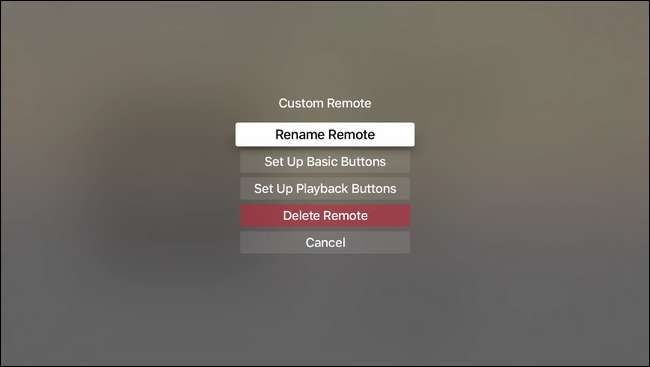
Det er alt der er ved det. Ved at investere et par minutter kan du programmere enhver IR-baseret fjernbetjening til at styre dit Apple TV.







